امروز در رایانیوز می خواهیم به بررسی نحوه حذف تم های کروم بپردازیم. آیا از تم های خسته کننده در مرورگر وب گوگل کروم خسته شده اید؟ جای نگرانی نیست! کروم به شما امکان می دهد تم ها را به دلخواه شخصی سازی کنید. طیف گسترده ای از موضوعات مانند حیوانات، مناظر، کوه ها، منظره، رنگ، فضا و بسیاری موارد دیگر را ارائه می دهد.
فرآیند حذف تم های کروم نیز به آسانی اعمال آن ها است. در اینجا در این مقاله به نحوه دانلود، نصب و تغییر رنگ تم های کروم می پردازیم. علاوه بر این، نحوه حذف نصب تم ها را در کروم یاد خواهیم گرفت. بنابراین، با تیم رایانیتا در ادامه مقاله نحوه حذف تم های کروم همراه باشید.
نحوه دانلود، سفارشی سازی و حذف تم های کروم
تم ها و میانبرها در مرورگر کروم فقط در صفحه اصلی اعمال می شوند.
- تمام صفحات داخلی مانند دانلودها، تاریخچه و غیره در قالب پیش فرض ظاهر می شوند.
- به طور مشابه، صفحات جستجوی شما طبق تنظیمات شما در حالت تاریک یا روشن ظاهر می شوند.
این اشکال برای حفاظت از داده ها و جلوگیری از ربودن مرورگرها توسط هکرها وجود دارد.
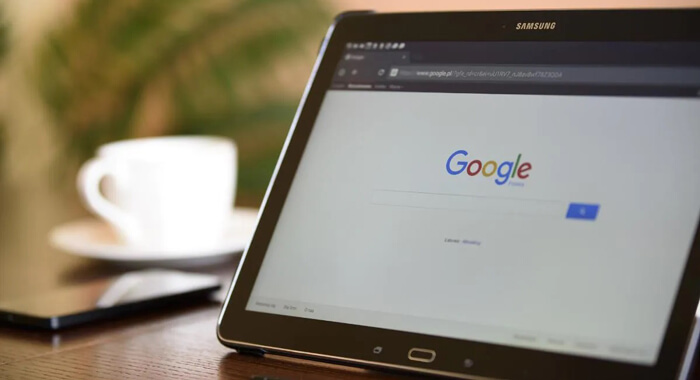
نحوه دانلود تم های کروم
خب ابتدا بیایید به شیوه دانلود انواع مختلف تم ها بپردازیم. به طور کلی دو روش برای انجام اینکار داریم.
1- با استفاده از یک حساب گوگل روی همه دستگاه ها اعمال شود
برای بارگیری و اعمال طرحهای زمینه کروم در همه دستگاهها، مراحل زیر را دنبال کنید:
- مرورگر گوگل کروم را در رایانه شخصی خود باز کنید.
- روی نماد سه نقطه از گوشه سمت راست بالای صفحه کلیک کنید.
- مطابق شکل روی Settings کلیک کنید.
- در قسمت سمت چپ Appearance را انتخاب کنید. در قسمت سمت راست روی Theme کلیک کنید. با این کار فروشگاه وب کروم باز می شود.
- در اینجا، طیف گسترده ای از موضوعات فهرست شده است. برای مشاهده پیش نمایش، نمای کلی و نظرات، روی تصویر کوچک مورد نظر کلیک کنید.
- سپس روی گزینه Add to Chrome کلیک کنید تا بلافاصله تم اعمال شود.
- اگر میخواهید این تم را لغو کنید. روی گزینه Undo که به صورت برجسته نشان داده شده است، از نوار بالا کلیک کنید.
گوگل کروم قصد مسدود کردن کوکی های شخص ثالث را داشت. که این اتفاق تا سال ۲۰۲۳ به تعویق افتاد. پیشنهاد می کنیم جهت کسب اطلاعات بیشتر مقاله خبری مسدود کردن کوکی ها در کروم به تاخیر افتاد را از دست ندهید.
2- با استفاده از این حساب گوگل فقط برای یک دستگاه اعمال شود
اگر میخواهید آن را در همه دستگاههای دیگر اعمال نکنید. باید تمهای کروم را به شرح زیر حذف کنید:
- همانطور که در روش قبلی نشان داده شده است، به Google Chrome > Settings بروید.
- روی Sync and Google services کلیک کنید.
- اکنون بر روی گزینه Manage what you sync کلیک کنید.
- در بخش همگامسازی دادهها، کلید وضعیت تم را خاموش کنید.
نحوه تغییر رنگ و تم در کروم
همچنین می توانید رنگ برگه های مرورگر را به صورت زیر تغییر دهید. برای این کار مراحل زیر را ادامه دهید:
- یک تب جدید را در گوگل کروم باز کنید.
- از گوشه سمت راست پایین صفحه بر روی Customize Chrome کلیک کنید.
- سپس روی Color and theme کلیک کنید.
- رنگ و تم مورد نظر خود را از لیست انتخاب کنید و روی Done کلیک کنید تا این تغییرات اعمال شود.
افزونه های reading list کروم ابزاری مفید جهت بهره وری است. به شما امکان می دهد صفحات وب را برای خواندن بعدا خود سازماندهی و ذخیره کنید. پیشنهاد می کنیم جهت آشنایی با بهترین آن ها حتما سری به مقاله زیر بزنید.
نحوه حذف نصب تم کروم
در اینجا نحوه حذف تم های کروم آمده است. حذف نصب یک طرح زمینه در کروم تقریبا به آسانی نصب آن است. اگرچه نمیتوانید آن را مانند اکستنشن ها از فروشگاه وب کروم حذف نصب کنید.
برای حذف نصب تم ها در کروم، روی دکمه گزینه های بیشتر در بالا سمت راست کلیک کنید و تنظیمات را از منوی باز شده انتخاب کنید.
در صفحه تنظیمات، به قسمت Appearance بروید و گزینه ای به نام Theme را مشاهده خواهید کرد. این گزینه دارای دکمه Reset to default خواهد بود. روی آن کلیک کنید و تم فعلی حذف خواهد شد.
تمهای کروم بد نیستند، اما کاستیهای خود نیز را دارند. طرح زمینه، حتی اگر تاریک باشد، ظاهر صفحات داخلی کروم را تغییر نمیدهد. مانند صفحه دانلودها یا سابقه جستجو ها که تغییر نمی کنند. این برای همه تمها صدق میکند. زیرا تمها، مانند اکستنشن های کروم، همگی به قوانین یکسانی محدود میشوند که مانع از تغییر صفحات داخلی میشوند. این یک ویژگی امنیتی است که هدف آن جلوگیری از نفوذ تمهای مخرب مرورگر شما است.
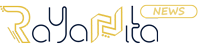
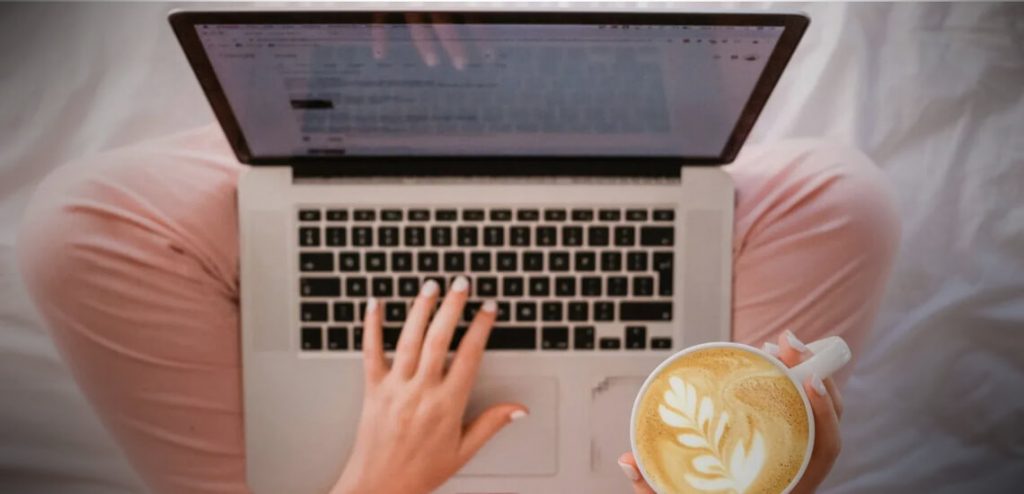
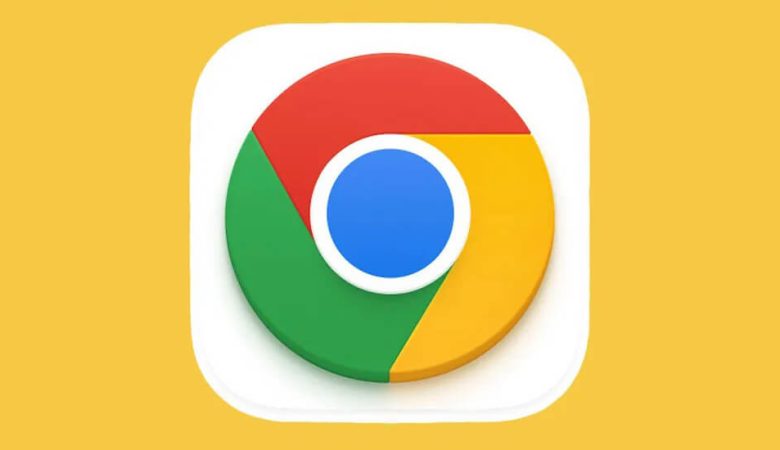
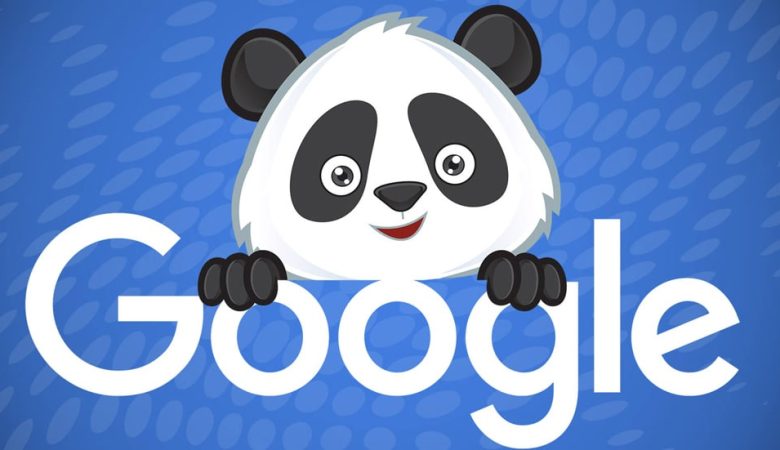






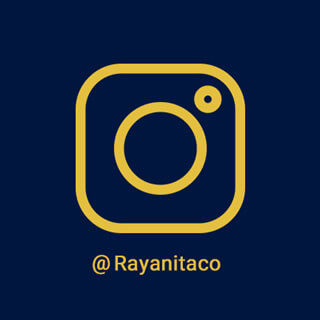
با سلام و تشکر. مطالب تان عالی بود.